Tauschen
Link fürs Forum: [wiki: Tauschen]
Inhaltsverzeichnis
Was ist ein Tausch?
Der Tausch bietet die Möglichkeit, Gold und/oder Gegenstände zwischen zwei Helden hin- und herzuschieben. Die einzige Voraussetzung, um einen Tausch starten oder auch ein Tauschangebot bekommen zu können, ist, dass du und dein Gegenüber Stufe 2 oder höher seid.
Neues Tauschangebot
Wenn du einen neuen Tausch eröffnen willst, gehe dazu links im Hauptmenü auf Handeln und dann auf Tauschen (beim klassischen Hauptmenü findest du diesen Punkt beim Bazar). Dort gibst du dann den Namen des Helden ein, mit dem du tauschen willst, und drückst auf Ok. Und schon ist der Tausch offen.
Woran erkenne ich, dass einer meiner Helden einen neuen Tausch hat?
Wenn es den Helden betrifft, der gerade aktiv ist, sieht das folgendermaßen aus:
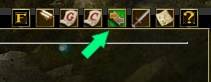 (beim Standard-Skin)
(beim Standard-Skin)
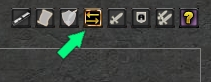 (beim klassischen Skin)
(beim klassischen Skin)
Du kommst nun entweder durch den Klick auf das Icon oder auch über Handeln > Tauschen im Hauptmenü (beim klassichen Hauptmenü über Bazar > Tauschen) zur Tauschseite.
Wenn man bei einem anderen als dem aktiven Helden einen neuen Tausch hat, sieht das so aus:
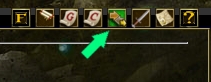 (beim Standard-Skin)
(beim Standard-Skin)
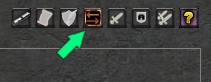 (beim klassischen Skin)
(beim klassischen Skin)
Auch hier gibt es wieder zwei Varianten, um zur Tauschseite zu kommen. Entweder man wechselt den aktiven Helden zu dem, bei dem der Tausch offen ist, und geht über Handeln > Tauschen (beim klassischen Hauptmenü über Bazar > Tauschen) dahin oder man klickt auf das Icon, drückt bei der nachfolgenden Frage dann auf Ok und kommt direkt zur Tauschseite.
So sieht es aus, wenn man hier auf das Icon klickt:

Anbieten, Akzeptieren und Abbrechen
Wenn nun ein Tausch offen ist, welche Varianten gibt es, was kannst du damit machen?
Bei einem unverbindlichen Angebot
Dein Gegenüber hat einen Tausch eröffnet, diesen aber noch nicht akzeptiert:

Wenn man nun auf Details klickt, kommt nachfolgendes Fenster:
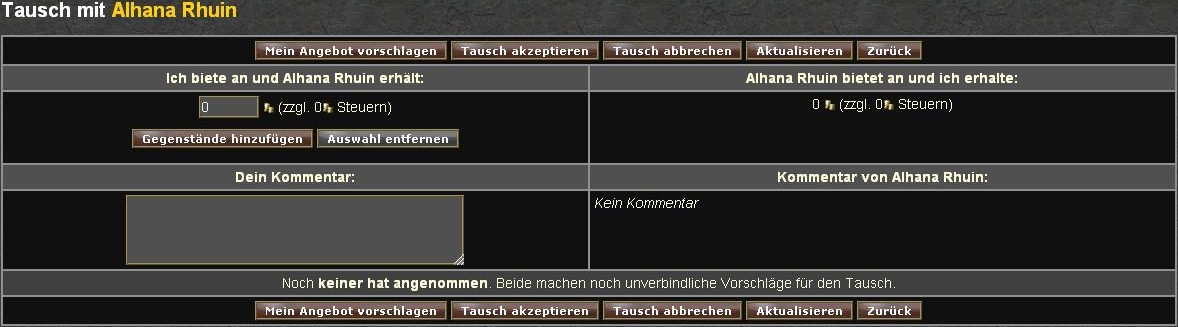
Hier hat man nun folgende Auswahlmöglichkeiten:
- Gold in den Tausch legen. Bitte beachte: Auch hier fallen 10% des Wertes an Steuern an! Es gibt keine Obergrenze dafür, wieviel Gold im Tausch verschickt werden darf. Somit liegt die Grenze immer beim eigenen Goldstand -10% Steuern.
- Gegenstände dem Tausch hinzufügen. WICHTIG: Man kann dabei nur die Gegenstände auswählen, die im Lager des Helden liegen und NICHT als Gruppengegenstand markiert sind!
- Wenn man nun Gegenstände und/oder Gold hinzugefügt hat (oder auch nicht), kann man dem Gegenüber sein Angebot unverbindlich vorschlagen, d.h er sieht, wieviel Gold und welche Gegenstände du reingelegt hast.
- Wenn du den Tausch akzeptieren willst, wie er ist, einfach oben auf Tausch akzeptieren klicken und der Gegenüber kann den Tausch durchführen.
- Tausch abbrechen: Wenn du einen Tausch irrtümlich aufgemacht hast oder die Verhandlungen mit deinem Gegenüber abgebrochen werden, hast du die Möglichkeit hier den Tausch abzubrechen.
- Aktualisieren: Hier wird das Angebot des Gegenübers aktualisiert.
Bitte beachte: Du kannst nur soviel Gold in den Tausch legen, wie dein Held im Moment hat, abzüglich der 10% Steuern, die dabei anfallen. Beispiel: Du hast 10000 Gold bei deinem Helden, kannst also nur 9091 Gold + 909 Gold Steuern in den Tausch legen. Willst du mehr Gold in den Tausch legen, als dein Held hat, wird der Goldbetrag automatisch angepasst. Um beim Beispiel von oben zu bleiben: Du hast 10000 Gold zur Verfügung, willst aber 15000 in den Tausch legen. Dann kommt die Meldung "Der Goldbetrag war zu hoch und wurde angepasst." und es liegen wieder die 9091 Gold und 909 Gold Steuern im Tausch.
Wenn der Tausch nun von dir akzeptiert wurde, sieht das folgendermaßen aus:
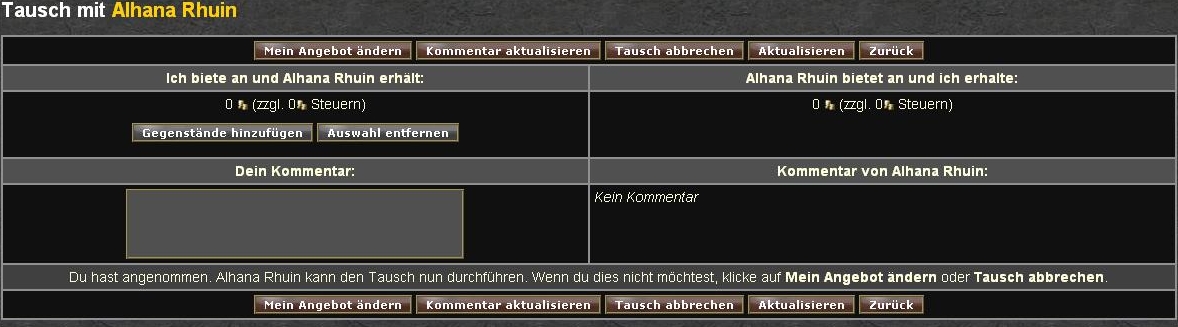
Die einzige Änderung ist, dass statt Tausch akzeptieren nun Kommentar aktualisieren zur Auswahl steht. D.h., wenn du deinem Gegenüber noch etwas im Tausch mitteilen willst, schreib es einfach ins Kommentarfeld und drück diesen Button, dann sieht es dein Gegenüber auch.
Unter Handeln > Tauschen (beim klassichen Hauptmenü unter Bazar > Tauschen) sieht ein von dir angenommener Tausch nun so aus:
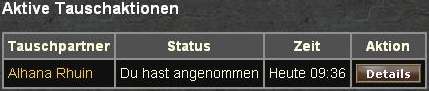
Bei einem akzeptierten Tausch
Dein Gegenüber hat einen Tausch eröffnet und diesen schon akzeptiert.
Unter Handeln > Tauschen (beim klassichen Hauptmenü unter Bazar-> Tauschen) sieht das nun so aus:

Nun muss man erstmal auf Details klicken, um weiter vorgehen zu können, das sieht dann so aus:
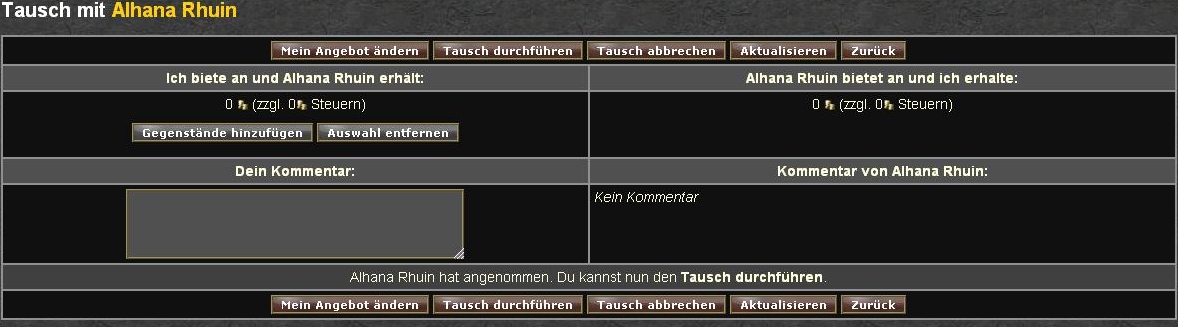
- Mein Angebot ändern: Wenn man da drauf klickt, hat man wieder alle Auswahlmöglichkeiten, die beim unverbindlichen Angebot beschrieben sind. Hierbei ist aber bitte zu beachten, dass Mein Angebot ändern einer Neuinitiierung des Tausches gleichkommt, d.h sowohl du als auch dein Gegenüber müssen dem Tausch wieder zustimmen. Ein bereits akzeptierter Tausch kann so also nicht nachträglich geändert und dann durchgeführt werden.
- Tausch durchführen: Hier kann man den Tausch vollziehen. Danach muss man nochmal bestätigen, dass man den Tausch durchführen will, das Fenster sieht dann so aus:

- Tausch abbrechen: Wenn du einen Tausch irrtümlich aufgemacht hast oder die Verhandlungen mit deinem Gegenüber abgebrochen werden, hast du die Möglichkeit hier den Tausch abzubrechen.
- Aktualisieren: Hier wird das Angebot des Gegenübers aktualisiert.
Nach jedem durchgeführten Tausch bekommen beide beteiligten Helden eine Ereignisnachricht, das sieht dann so aus:

| Ausrüstung und Handel in World of Dungeons | |
|---|---|
| Ausrüstung | Gegenstände • Gruppenlager und Schatzkammer • Dropsystem • Unique Items • Gegenstandsklassen • Sets von Gegenständen • Verwendung von Verbrauchsgütern • Das Veredelungssystem • Linklisten |
| Handel | Gruppenkasse • Marktplatz • Meine Verkäufe • Gebote für Gegenstände • Tauschen • Auktionen • Bettler und Wohltäter • Handelsregister • Handel • Handel - Tipps • Finanzen |